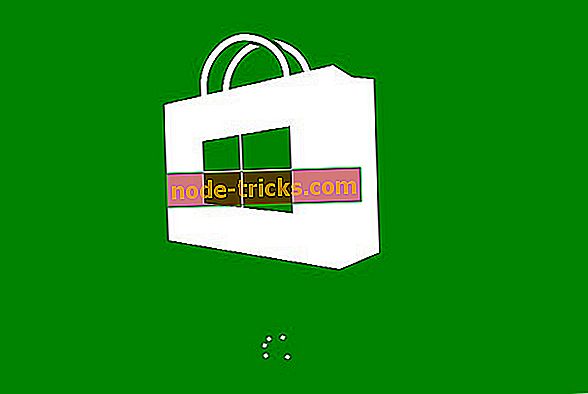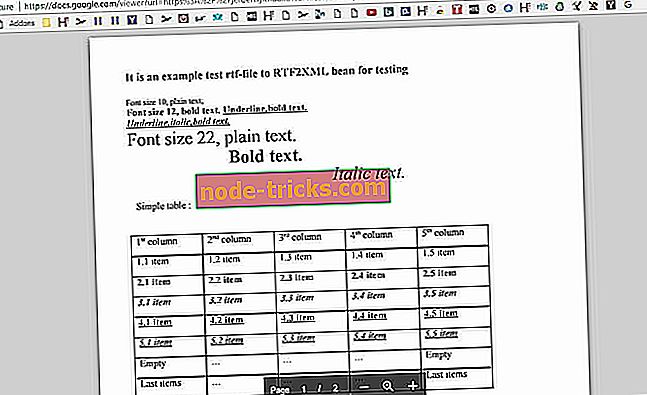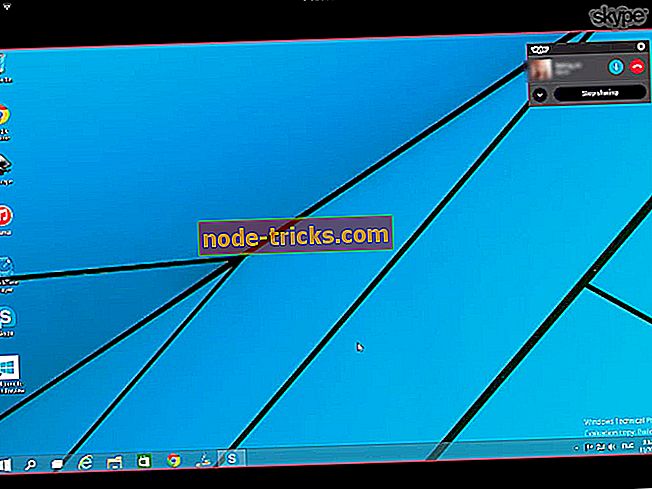Виправлена помилка "Перевірка диска" Xbox One
Xbox One має бібліотеку з сотень різних ігор, але деякі проблеми можуть з'явитися на вашому Xbox One, намагаючись грати у вашу улюблену гру. На думку користувачів, вони отримують повідомлення про помилку на диску Xbox One, і сьогодні ми покажемо вам, як усунути цю проблему.
"Перевірити диск" Xbox Одна помилка, як це виправити?
Виправлена помилка Xbox One "Перевірка диска"
Рішення 1 - Перезавантажте Xbox One
На думку користувачів, ця проблема з'являється під час спроби встановити нову гру на Xbox One. Один з найпростіших способів вирішити цю проблему - перезавантажити консоль, і ви можете зробити це, виконавши такі дії:
- Натисніть і утримуйте кнопку живлення на консолі, щоб повністю вимкнути її.
- Після вимкнення консолі від'єднайте кабель живлення від консолі.
- Зачекайте 30 секунд або більше і знову під'єднайте кабель живлення.
- Натисніть кнопку живлення на консолі, щоб увімкнути її знову.
Перезавантажуючи консоль, ви очистите тимчасові файли і, сподіваюся, це вирішить Перевірте помилку диска .
Рішення 2 - Очищення стійкого сховища
Якщо ви маєте перевірити помилку диска, ви зможете виправити це просто, очистивши постійне сховище. Xbox One автоматично завантажує вміст, пов'язаний з дисками Blu-ray, і іноді цей вміст може пошкодитись і викликати появу цих та інших помилок. Щоб усунути цю проблему, потрібно очистити постійне сховище, і ви можете зробити це, виконавши наведені нижче дії.
- Натисніть кнопку Menu на вашому контролері.
- Виберіть " Налаштування"> "Диск & Blu-ray" .
- У розділі Blu-ray виберіть пункт Постійна пам'ять .
- Тепер виберіть " Очистити постійне сховище" .
Після очищення постійного сховища проблему потрібно вирішити. Також можна запобігти завантаженню постійного сховища, просто знявши прапорець Увімкнути BD Live, щоб покращити опцію відтворення Blu-ray .
Рішення 3 - Знову вставте диск гри
На думку деяких користувачів, ви можете вирішити цю проблему, просто витягнувши та вставши свій ігровий диск знову. Ми не знаємо, чи працює це рішення, але не соромтеся спробувати.
Деякі користувачі пропонують вимкнути підключення до Інтернету та витягти диск, і це можна зробити, виконавши наведені нижче дії.
- На головному екрані ліворуч відкрийте посібник.
- Виберіть Налаштування> Усі установки .
- Виберіть " Мережа"> "Параметри мережі" .
- Виберіть параметр Перейти в автономний режим .
Після переходу в автономний режим нехай процес інсталяції не відбудеться через відсутність підключення до Інтернету. Після цього вийміть диск, підключіть його до Інтернету та знову вставте диск.
Рішення 4 - Очистіть диск
Ця помилка може з'явитися, якщо диск пошкоджено, і ви можете усунути цю проблему, просто очистивши диск. Для цього тримайте диск за край і не торкайтеся верхньої або нижньої поверхні. Візьміть м'яку, вологу тканину і почистіть її від центру до країв. Ви також можете взяти диск у будь-який магазин, де є полірувальна машина для диска, і попросіть їх очистити його для вас.
Якщо очищення диска не працює, ви можете розглянути можливість заміни. Перш ніж замінити диск, ми радимо спробувати його на консолі вашого друга і перевірити, чи він працює. Якщо диск не працює на двох різних консолях, він, швидше за все, несправний, тому обов'язково його заміните.
Перевірте свій диск Xbox Одна помилка може перешкодити вам встановлювати ігри, а щоб виправити цю помилку, ми рекомендуємо перезавантажити консоль і очистити диск. Якщо ці рішення не працюють, спробуйте будь-яке інше рішення з цієї статті.